
E‑mails zoeken in Mail op de Mac
Je kunt in specifieke of in alle postbussen naar e-mailberichten zoeken. Gebruik je eigen woorden, bijvoorbeeld "e-mails van Jan die gisteren zijn verstuurd", of gebruik de suggesties en zoekfilters van Mail. De beste resultaten worden bovenaan de lijst met resultaten weergegeven. Bij de vaststelling van de beste resultaten wordt onder andere gekeken naar de berichten die je onlangs hebt gelezen en beantwoord en naar je vipafzenders en contactpersonen.
Tip: Om snel boekingsbevestigingen te vinden, voer je de drieletterige luchthavencode van de stad in.

E‑mails zoeken met zoektermen in je eigen woorden
Als je in het zoekveld klikt, worden aanbevolen zoekopdrachten voorgesteld en wordt gerelateerd materiaal weergegeven.
Ga op de Mac naar de Mail-app
 .
.Typ in het zoekveld in de knoppenbalk van Mail een of meer woorden (als het zoekveld niet wordt weergegeven, klik je in de knoppenbalk op
 ).
).Typ wat je zoekt op dezelfde manier als waarop je het zou zeggen (dit heet een zoekopdracht in natuurlijke taal). Enkele voorbeelden:
van nisha
gisteren van nisha
aan kevin
aan kevin over verbouwing
gemarkeerde e‑mails
pdf-bijlagen
Terwijl je typt, worden je zoekresultaten verbeterd doordat met 'Slim zoeken' typefouten worden gecorrigeerd en woorden door handige synoniemen worden vervangen.
Druk op de Return-toets.
De postbussen waarin wordt gezocht, worden weergegeven in de knoppenbalk boven de berichtenlijst. Als er niets is gevonden, selecteer je een of meer andere postbussen in de navigatiekolom van Mail of de favorietenbalk.
Wanneer je klaar bent, klik je in het zoekveld op
 .
.
E‑mails zoeken met suggesties en zoekfilters van Mail
Ga op de Mac naar de Mail-app
 .
.Begin tekst te typen in het zoekveld in de knoppenbalk (als het zoekveld niet wordt weergegeven, klik je in de knoppenbalk op
 ) en kies vervolgens een suggestie van Mail.
) en kies vervolgens een suggestie van Mail.Er wordt een zoekfilter in het zoekveld aangemaakt en de overeenkomende berichten die zijn gevonden, worden weergegeven.
Als er niets is gevonden in de huidige postbus, klik je op 'Zoek in alle postbussen' onder het zoekveld.
Je kunt de resultaten op de volgende manieren verfijnen:
Zoekfilters wijzigen: Als er bij een zoekfilter een pijl-omlaag staat, kun je daarop klikken om het filter te wijzigen. Je kunt een zoekfilter bijvoorbeeld wijzigen om te zoeken naar berichten aan of van een bepaalde persoon, maar er zijn ook filters om in de onderwerpregels of in het volledige bericht te zoeken.
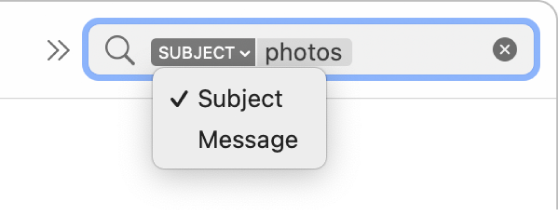
Meerdere zoekfilters gebruiken: Plaats de aanwijzer achter het eerste zoekfilter, begin de zoektekst te typen en kies een suggestie. Herhaal dit indien nodig. Het zoekveld verschuift naarmate je meer zoekfilters toevoegt.
Er wordt gezocht naar berichten die met alle zoekfilters overeenkomen. Hoe meer filters je gebruikt, hoe specifieker de zoekopdracht. Als de zoekopdracht geen resultaten oplevert, verwijder je een paar zoekfilters.
Zoeken in berichtkopteksten: Typ de naam van een berichtkopveld, gevolgd door een dubbele punt en de waarde waarnaar je zoekt, bijvoorbeeld: "van: julie talma" of "prioriteit: hoog", en kies vervolgens een suggestie.
Zoeken in een tijdsperiode of datumbereik: Typ een datumbereik zoals "02/04/23 tot 19/04/23".
Zoeken op e‑mailkenmerken: Typ "markering" en selecteer 'Bericht is gemarkeerd' om alle gemarkeerde e-mails te vinden. Typ "ongelezen" en selecteer 'Bericht is ongelezen' om alle ongelezen e-mails te vinden. Typ "bijlage" en selecteer 'Bericht met bijlagen' om alle e-mails met bijlagen te vinden.
Zoeken met Booleaanse operatoren, zoals AND, OR of NOT: Typ de zoektekst en voeg de operatoren toe (met hoofdletters).
Als je bijvoorbeeld berichten wilt zoeken waarin de woorden "waterval" en "yellowstone" voorkomen, maar niet het woord "teton", typ je "waterval AND yellowstone NOT teton" of "waterval AND yellowstone -teton".
Zoeken in verschillende postbussen: Selecteer een of meer postbussen in de navigatiekolom van Mail of de favorietenbalk.
Wanneer je klaar bent, klik je in het zoekveld op
 .
.
Je zoekopdracht bewaren
Als je denkt dat je vaker naar een bepaalde reeks berichten zult zoeken, kun je de zoekopdracht als een slimme postbus bewaren.
Ga op de Mac naar de Mail-app
 .
.Klik in de knoppenbalk boven de berichtenlijst op
 voordat je de zoekopdracht in het zoekveld wist.
voordat je de zoekopdracht in het zoekveld wist.Zorg ervoor dat een bepaalde postbus is geselecteerd in de navigatiekolom van Mail.
Wijzig de naam van de slimme postbus en de voorwaarden (optioneel) en klik op 'OK'.
Wanneer je nieuwe berichten ontvangt die voldoen aan de voorwaarden van de slimme postbus, worden deze berichten automatisch weergegeven in de slimme postbus. Zie Slimme postbussen gebruiken.
Wanneer je in Mail een zoekopdracht in alle postbussen uitvoert, wordt ook in de postbus 'Prullenmand' gezocht, maar niet in de postbus 'Junkmail'. Ook versleutelde berichten worden niet doorzocht. Je kunt dit wijzigen door 'Mail' > 'Instellingen' te kiezen en op 'Algemeen' te klikken. Stel vervolgens onder in het paneel de gewenste opties in.
'Beste resultaten' wordt niet weergegeven wanneer je de kolomlay-out gebruikt om berichten te bekijken.
Wanneer je met Spotlight op de Mac zoekt, worden ook e‑mails in de zoekresultaten opgenomen. Je kunt ze weglaten door de instellingen voor 'Spotlight' te wijzigen.